StarTech.com 4×4 HDMI-Matrix-Switch mit Audio
FCC-Konformitätserklärung
Dieses Gerät wurde getestet und entspricht den Grenzwerten für digitale Geräte der Klasse B gemäß Teil 15 der FCC-Bestimmungen. Diese Grenzwerte sollen einen angemessenen Schutz gegen schädliche Störungen bei der Installation in Wohngebieten bieten. Dieses Gerät erzeugt und verwendet Hochfrequenzenergie und kann diese ausstrahlen. Wenn es nicht gemäß den Anweisungen installiert und verwendet wird, kann es zu Störungen des Funkverkehrs kommen. Es gibt jedoch keine Garantie dafür, dass bei einer bestimmten Installation keine Störungen auftreten. Wenn dieses Gerät den Radio- oder Fernsehempfang stört (was durch Ein- und Ausschalten des Geräts festgestellt werden kann), wird dem Benutzer empfohlen, die Störungen durch eine oder mehrere der folgenden Maßnahmen zu beheben:
- Empfangsantenne neu ausrichten oder verlegen.
- Vergrößern Sie den Abstand zwischen Gerät und Empfänger.
- Schließen Sie das Gerät an eine Steckdose an, die zu einem anderen Stromkreis gehört als der Empfänger.
- Wenden Sie sich an den Händler oder einen erfahrenen Radio-/Fernsehtechniker.
Dieses Gerät entspricht Teil 15 der FCC-Bestimmungen. Der Betrieb unterliegt den folgenden beiden Bedingungen: (1) Dieses Gerät darf keine schädlichen Störungen verursachen und (2) dieses Gerät muss alle empfangenen Störungen akzeptieren, einschließlich Störungen, die einen unerwünschten Betrieb verursachen können.
Änderungen oder Modifikationen, die nicht ausdrücklich von StarTech.com kann zum Erlöschen der Berechtigung des Benutzers zum Betrieb des Geräts führen.
Erklärung von Industry Canada
Dieses digitale Gerät der Klasse B entspricht der kanadischen Norm ICES-003.
Cet appareil numérique de la classe [B] est konforme à la norme NMB-003 du Canada.
CAN ICES-3 (B)/NMB-3(B)
Verwendung von Marken, eingetragenen Marken und anderen geschützten Namen und Symbolen
Dieses Handbuch kann auf Marken, eingetragene Marken und andere geschützte Namen und/oder Symbole von Drittunternehmen verweisen, die in keiner Weise mit StarTech.com. Wo sie vorkommen, dienen diese Verweise nur zu Illustrationszwecken und stellen keine Billigung eines Produkts oder einer Dienstleistung durch StarTech.comoder eine Empfehlung des betreffenden Drittunternehmens für die Produkte, auf die sich dieses Handbuch bezieht. Unabhängig von einer direkten Bestätigung an anderer Stelle in diesem Dokument, StarTech.com erkennt hiermit an, dass alle in diesem Handbuch und den zugehörigen Dokumenten enthaltenen Marken, eingetragenen Marken, Dienstleistungsmarken und anderen geschützten Namen und/oder Symbole Eigentum ihrer jeweiligen Inhaber sind.
Einführung
Verpackungsinhalt
- 1 x HDMI-Matrix-Switch (VS424HDPIP)
- 1 x Fernbedienung
- 1 x Montagewinkel
- 1 x Universalnetzteil (NA/UK/EU/AUS)
- 1 x Schnellinstallationsanleitung
Systemanforderungen
- Bis zu 4 x HDMI-fähige Videoquellgeräte (z. B. Computer, Blu-ray-Player)
- Bis zu 4 x HDMI-fähige Anzeigegeräte (z. B. Fernseher, Projektor)
- Bis zu 8 x M/M HDMI-Kabel für Displays und Videoquellen
Produktdiagramm
Front View
- IR-Sensor
- untere Taste / LED
- Menütaste / LED
- Menübedienungstasten / LEDs
- Ausgangsauswahltasten / LEDs
- Eingangsauswahltasten / LEDs
- Modusauswahltaste / LEDs
- Speichern-Taste / LED
- Verriegelungstaste / LED
- Rückruftaste

Hinteren View
- HDMI-Eingangsanschlüsse
- HDMI-Ausgangsanschlüsse
- LAN-Anschluss
- USB-Service-Port
- Serieller RS232-Port
- Netzteilanschluss

Hardware-Installation
- Schließen Sie bis zu vier HDMI-Kabel (nicht im Lieferumfang enthalten) von jedem Ihrer HDMI-Videoquellgeräte (z. B. Computer, Blu-ray-Player) an jeden der HDMI-Eingangsports am Matrixswitch an.
- Verbinden Sie bis zu 4 HDMI-Kabel (nicht im Lieferumfang enthalten) von jedem HDMI-Ausgangsport des Matrixswitches mit den HDMI-Eingangsports Ihrer Anzeigegeräte (z. B. Fernseher, Projektoren).
- Schließen Sie das Netzteil von einer verfügbaren Steckdose an den Netzteilanschluss des Matrixswitches an.
- (Optional) Wenn Sie Ihren Matrixswitch mit RS232 steuern möchten, verbinden Sie ein serielles DB-9-poliges Kabel (nicht im Lieferumfang enthalten) vom seriellen RS232-Anschluss des Matrixswitches zum seriellen RS232-Anschluss Ihres Computersystems.
- (Optional) Wenn Sie Ihren Matrix Switch über Ihr Netzwerk steuern möchten, verbinden Sie ein Netzwerkkabel (nicht im Lieferumfang enthalten) vom LAN-Port des Matrix Switch mit einem freien LAN-Port Ihres Netzwerkgeräts.
Hardwarebetrieb
Matrix-Operation
- Drücken Sie wiederholt die Mode-Taste, bis die Mode-LED durchgehend leuchtet, um den Matrix-Modus anzuzeigen.
- Drücken Sie die Ausgangsauswahltaste (die der beschrifteten Ausgangsanzeige entspricht), die Sie auswählen möchten.
- Drücken Sie die Eingangsauswahltaste (die dem nummerierten Eingangsdisplay entspricht), die Sie auf Ihrem ausgewählten Ausgangsdisplay ausgeben möchten.
- Ihr ausgewählter Videoeingang wird nun auf Ihrem ausgewählten Videoausgang angezeigt. Wiederholen Sie die Schritte 2-3 für jeden Videoausgang, den Sie anpassen möchten. Jede Ausgangseinstellung muss einzeln vorgenommen werden.
Dual-Modus-Betrieb
- Drücken Sie wiederholt die Mode-Taste, bis die Mode-LED erlischt, um den Dual-Modus anzuzeigen.
- Ausgang A/B drücken und dann entsprechenden Eingang 1/2 drücken.
Zum Beispielample: Wenn Sie Ausgang A und dann Eingang 1 drücken, zeigt Ausgang A das Bild von Eingang 1 auf der linken Seite an. Wenn Sie dann Ausgang B drücken, gefolgt von Eingang 2, zeigt Ausgang A das Bild von Eingang 2 auf der rechten Seite an. Sowohl Ausgang A als auch B haben ein identisches Bild.
Hinweis: Die Dual-A-Gruppe ist Ausgang A und B, die Dual-B-Gruppe ist Ausgang C und D. Jede Gruppe gibt gleichzeitig dasselbe Bild aus. - Um die Audioquelle zwischen Ausgang A oder B umzuschalten, drücken Sie die Taste A oder B für 3 Sekunden.
- Um die Audioquelle zwischen Ausgang C oder D umzuschalten, drücken Sie die Taste C oder D für 3 Sekunden.
Betrieb im TV-Wandmodus
- Drücken Sie wiederholt die Mode-Taste, bis die LED blinkt, um den TV-Wandmodus anzuzeigen.
- Drücken Sie die Eingangsauswahltaste (die dem nummerierten Eingangsdisplay entspricht), die Sie auf allen Displays ausgeben möchten.
Hinweis: Audio wird nur auf dem an Videoausgang A angeschlossenen Gerät ausgegeben
Über das OSD-Menü haben Sie Zugriff auf erweiterte Funktionen. Die folgende Tabelle listet alle OSD-Menüoptionen auf. Das Beschreibungsfeld umreißt die Funktionalität jeder Menüauswahl.

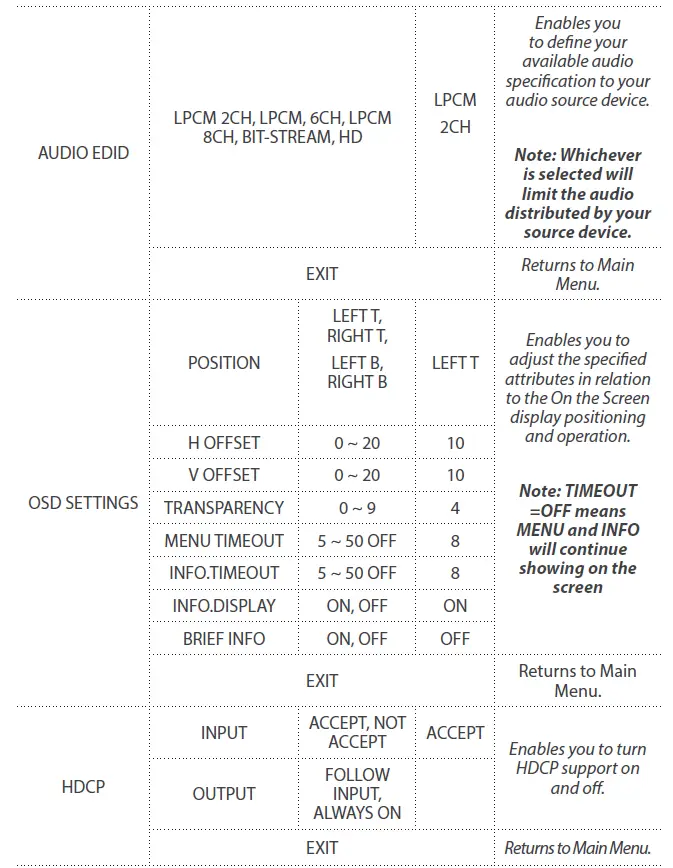

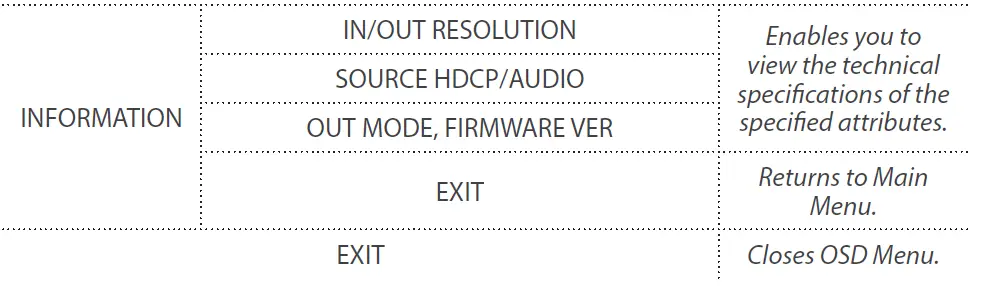
Betrieb der IR-Fernbedienung
Eine IR-Fernbedienung ist im Lieferumfang des VS424HDPIP für eine problemlose Fernbedienung enthalten. Bitte bzglview Die Legende unten enthält eine detaillierte Beschreibung jeder Fernbedienungsfunktion.
- Power: Drücken Sie diese Taste, um das Gerät einzuschalten, oder drücken Sie sie erneut, um es in den Standby-Modus zu versetzen.
- Info: Drücken Sie diese Taste, um die Firmware-Version des Geräts anzuzeigen.
- Out A~D und In 1~4: Drücken Sie die Ausgänge A~D und dann die Eingänge 1~4, um den Anzeigeeingang auszuwählen. Zum BspampBeispiel: Drücken Sie Out A und dann In 1, Ausgang A zeigt das Bild von Eingang 1 an.
- MATRIX/DUAL/WALL: Drücken, um zwischen Matrix-Modus, Dual-Modus und TV-Wand-Modus umzuschalten.
- Sperren: Einmal drücken, um Tastatur und Fernbedienung zu sperren, erneut 3 Sekunden drücken, um die Sperrfunktion aufzuheben.
- Stumm: Drücken Sie diese Taste, um den Ton vom HDMI-Ausgang stumm zu schalten.
 : Drücken Sie diese Tasten, um durch die OSD-Auswahl zu blättern, und drücken Sie OK, um die Einstellung einzugeben und zu bestätigen.
: Drücken Sie diese Tasten, um durch die OSD-Auswahl zu blättern, und drücken Sie OK, um die Einstellung einzugeben und zu bestätigen.- Beenden: Drücken Sie diese Taste, um das OSD-Menü oder die OSD-Einstellungen zu verlassen.
- Menü: Drücken Sie diese Taste, um das OSD-Menü aufzurufen.
- 1024×768/720p/1080p: Drücken Sie diese Hotkeys, um zwischen den einzelnen Auflösungen zu wechseln.
- AL/AR/BL/BR: Drücken Sie im Dual-Modus diese Hotkeys, um den Audiokanal auf der linken oder rechten Seite für die Gruppen Dual A und Dual B umzuschalten.
- SAVE: Zum Speichern der benutzerdefinierten Ein- und Ausgabe entsprechender Einstellungen.
- Drücken Sie die „Matrix/Dual/Wall“-Taste, um den Modusstatus auszuwählen.
- Drücken Sie jeden Ausgangskanal A~D und dann den entsprechenden Eingangskanal 1~4.
- Drücken Sie „SAVE“, dann leuchtet die LED der Eingänge 1~4 gleichzeitig auf, drücken Sie dann auf der Fernbedienung FAV.1~FAV.4, um im Systemspeicher zu speichern.
- FAV.1~FAV.4: Drücken Sie die Favoriten-Hotkeys 1~4, um die benutzerdefinierten Bildschirmschonereinstellungen aufzurufen.
DIP-Schalter für die IR-Fernbedienung
Wenn Sie mehrere Schalter am selben Ort verwenden, können Sie bis zu drei Fernbedienungen mit unterschiedlichen IR-Adressen konfigurieren, um gegenseitige Interferenzen zu vermeiden. Um die Fernbedienung einzustellen, öffnen Sie die hintere Abdeckung der Fernbedienung und stellen Sie den DIP-Schalter auf EIN/AUS, um mit der IR-Adresseinstellung im OSD-Menü übereinzustimmen. Die Werkseinstellung ist 0.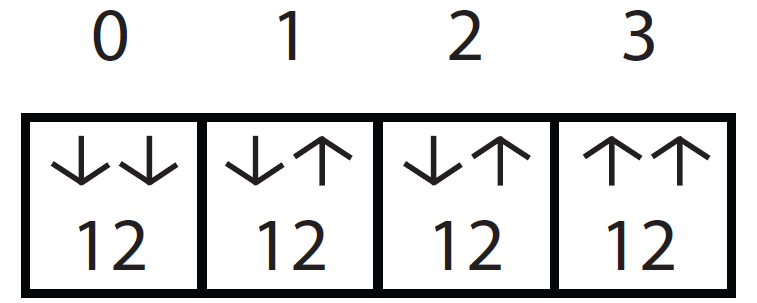
Sie müssen dann den Schalter selbst über das OSD-Menü auf die spezifische Nummer einstellen, auf die Sie Ihre Fernbedienung eingestellt haben. Um die IR-Adressierung des Schalters selbst anzupassen, greifen Sie bitte auf die unten stehende Einstellung im OSD-Menü zu.
Andere -> IR-Adressierung
Serieller RS232-Betrieb
RS232 Pinbelegung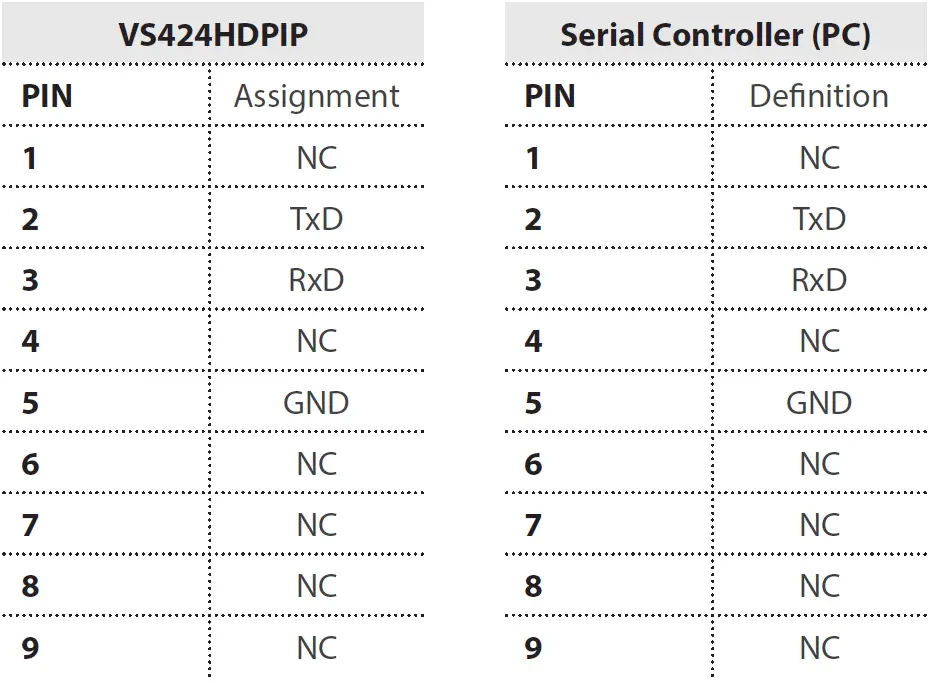
RS232-Protokolle
- Baudrate: 115200 bps
- Datenbit: 8 Bit
- Parität: Keine
- Flusskontrolle: Keine
- Stoppbit: 1
RS232-Telent-Befehle
Hinweis: Alle Befehle werden nur ausgeführt, wenn ihnen ein Wagenrücklauf (0x0D) folgt, und bei Befehlen wird zwischen Groß- und Kleinschreibung unterschieden.
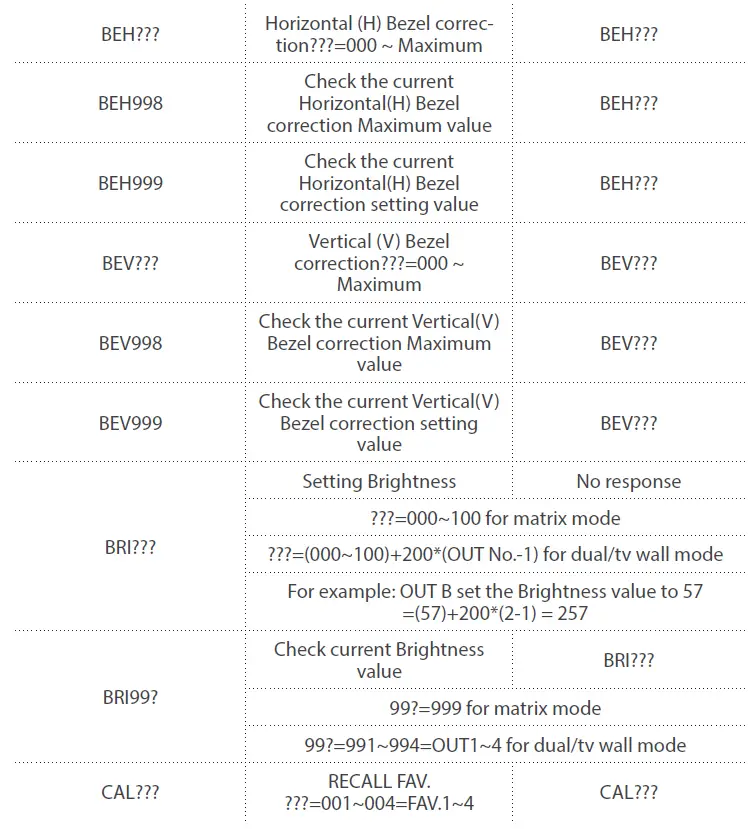
IP-Betrieb mit Web Browser
Bevor Sie beginnen:
- Der Stromstatus muss eingeschaltet sein und der Quellenstatus muss entsperrt sein
- Stellen Sie sicher, dass Schritt 5. des Hardware-Setups abgeschlossen wurde.
- Rufen Sie die IP-Adresse des VS424HDPIP über das OSD-Menü ab. Greifen Sie auf das folgende Untermenü zu:
Ethernet -> IP
Ihre IP-Adresse wird neben IP angezeigt.
Hinweis: Der Switch unterstützt DHCP und ist standardmäßig aktiviert. Wenn Sie es also an ein Netzwerkgerät anschließen, das DHCP unterstützt, ändert sich Ihre IP-Adresse automatisch. Wenn Ihre Netzwerkgeräte DHCP nicht unterstützen, lautet Ihre Standard-IP-Adresse 192.168.5.155
Greifen Sie auf den IP-Betrieb zu Web Benutzeroberfläche
- Öffnen Sie Ihr web Browser.
- Geben Sie in die Adressleiste die IP-Adresse ein, die Sie aus Ihrem OSD-Menü erhalten haben, und drücken Sie die Eingabetaste.
- Der VS424HDPIP web GUI wird jetzt angezeigt.
Betreiben Sie Ihren VS424HDPIP mit der Web Benutzeroberfläche
Der web Die GUI ermöglicht Ihnen die Fernsteuerung Ihres VS424HDPIP mit grundlegenden und erweiterten Funktionen. In den folgenden Abschnitten werden die Funktionen und die Navigation des beschrieben Web GUI.
Bedienfeld
Das Betriebsfenster bietet Ihnen einen Überblick auf hoher Ebeneview sowie Zugriff auf grundlegende Schalteroperationen. Der Betriebsbereich ist immer oben auf jeder Seite im sichtbar Web GUI.
Die Abschnitte Information-in und Information-out geben Ihnen einen Überblickview der aktuell angeschlossenen Videoquelle und Anzeigegeräte.
Im Abschnitt Status können Sie das Gerät ausschalten.
Im Abschnitt „Quelle“ können Sie den gewünschten Modus auswählen und festlegen, welche Videoquellgeräte auf jedem Display angezeigt werden.
Im Abschnitt Save/Factory können Sie die benutzerdefinierten Eingaben speichern und ausführen und die entsprechenden Einstellungen ausgeben.
Erweitertes Menü
Das Menü „Erweitert“ ist auf der linken Seite der GUI verfügbar und ermöglicht Ihnen, zwischen den erweiterten Abschnitten der Bedienung zu navigieren.
Beschreibungen zur Navigation sowie die verfügbaren Funktionen für jede Registerkarte sind unten aufgeführt.
Bild anpassen
Standardmäßig ist die Registerkarte Bildanpassung das erste Fenster, das angezeigt wird, wenn die web GUI wird geöffnet. Wenn Sie auf die Registerkarte „Bildanpassung“ zugreifen möchten und das Fenster verlassen haben, klicken Sie im Seitenmenü auf die Registerkarte „Bildanpassung“.
Auf der Registerkarte „Bildanpassung“ können Sie die aufgeführten spezifischen Attribute für eine optimale Bildqualität basierend auf den Anforderungen Ihrer Anwendung definieren.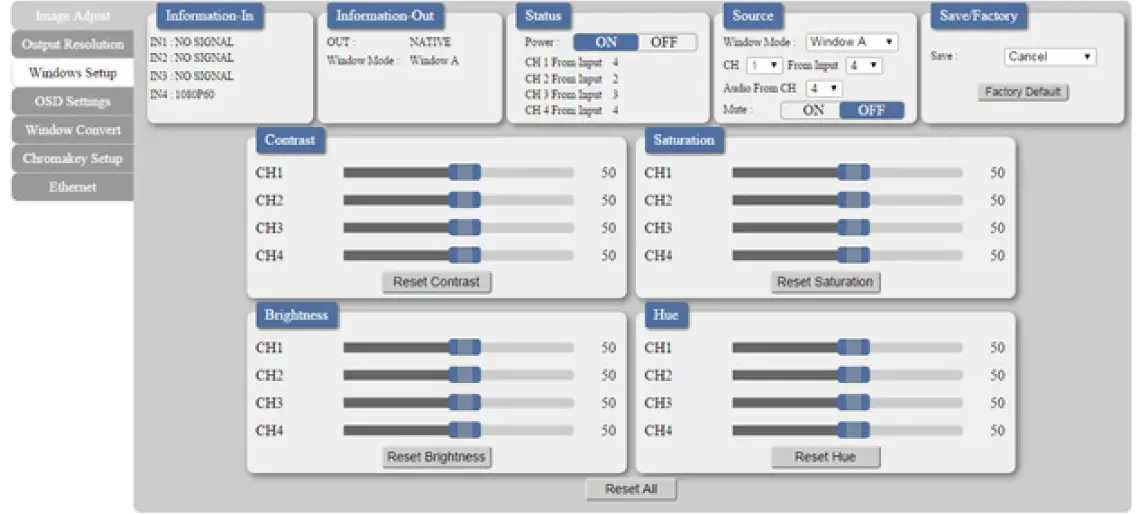
Hinweis: Im Matrix-Modus werden alle vier Bilder gleichzeitig angepasst.
Im Dual-/TV-Wall-Modus kann jedes Bild individuell angepasst werden und unterstützt die individuelle Last-Memory-Funktion.
Ausgabeauflösung
Um auf die Registerkarte Ausgabeauflösung zuzugreifen, klicken Sie im seitlichen Menü auf Ausgabeauflösung.
Auf der Registerkarte Ausgabeauflösung können Sie die gewünschte Ausgabeauflösung aus dem verfügbaren Dropdown-Menü festlegen.
Hinweise:
- 1080i@50/60 werden nur im Matrix-Modus unterstützt.
- Die Auswahl von NATIVE ermöglicht dem VS424HDPIP, EDID zu verwenden, um automatisch die beste Ausgabeauflösung zu bestimmen.
OSD-Einstellungen
Um auf die Registerkarte OSD-Einstellungen zuzugreifen, klicken Sie im seitlichen Menü auf OSD-Einstellungen.
Auf der Registerkarte OSD-Einstellungen können Sie die angegebenen Attribute in Bezug auf die Positionierung und den Betrieb der Bildschirmanzeige anpassen.
Hinweis: TIMEOUT =OFF bedeutet, dass MENU und INFO weiterhin auf dem Bildschirm angezeigt werden.
Fenster konvertieren
Um auf die Registerkarte Window Convert zuzugreifen, klicken Sie im seitlichen Menü auf Window Convert.
Auf der Registerkarte Window Convert können Sie Übergangseffekte implementieren, während Sie zwischen Videoquellen wechseln.
Chromakey-Setup
Um auf die Registerkarte Chromakey-Setup zuzugreifen, klicken Sie im seitlichen Menü auf Chromakey-Setup.
Im Abschnitt „Chromakey-Setup“ können Sie eine bestimmte Farbe für Chroma-Keying-Spezialeffekte isolieren.
Ethernet
Um auf die Registerkarte Ethernet zuzugreifen, klicken Sie im seitlichen Menü auf Ethernet.
Im Abschnitt Ethernet können Sie Netzwerkkommunikationsprotokolle für den Fernbetrieb definieren.
Technische Unterstützung
StarTech.com's lebenslanger technischer Support ist ein wesentlicher Bestandteil unseres Engagements, branchenführende Lösungen anzubieten. Wenn Sie jemals Hilfe zu Ihrem Produkt benötigen, besuchen Sie www.startech.com/support und greifen Sie auf unsere umfassende Auswahl an Online-Tools, Dokumentationen und Downloads zu.
Die neuesten Treiber/Software finden Sie unter www.startech.com/downloads
Garantieinformationen
Für dieses Produkt gilt eine zweijährige Garantie.
Zusätzlich, StarTech.com gewährt für seine Produkte eine Garantie auf Material- und Verarbeitungsfehler für die angegebenen Zeiträume ab dem ursprünglichen Kaufdatum. Während dieses Zeitraums können die Produkte nach unserem Ermessen zur Reparatur oder zum Austausch durch gleichwertige Produkte zurückgesandt werden. Die Garantie deckt nur Teile und Arbeitskosten ab. StarTech.com übernimmt keine Garantie für Mängel oder Schäden an seinen Produkten, die durch unsachgemäßen Gebrauch, Zweckentfremdung, Veränderung oder normale Abnutzung entstehen.
Haftungsbeschränkung
In keinem Fall haftet der StarTech.com Ltd. und StarTech.com USA LLP (oder deren leitende Angestellte, Direktoren, Mitarbeiter oder Vertreter) haftet für alle Schäden (unabhängig davon, ob direkte oder indirekte, spezielle, Straf-, Neben-, Folge- oder sonstige Schäden), entgangene Gewinne, Geschäftsverluste oder finanzielle Verluste, die aus der Verwendung des Produkts entstehen oder damit in Zusammenhang stehen, und die den tatsächlich für das Produkt gezahlten Preis übersteigen. In einigen Staaten ist der Ausschluss oder die Einschränkung von Neben- oder Folgeschäden nicht zulässig. Wenn solche Gesetze gelten, gelten die in dieser Erklärung enthaltenen Einschränkungen oder Ausschlüsse möglicherweise nicht für Sie.
Schwer zu finden leicht gemacht. Bei StarTech.com, das ist kein Slogan. Es ist ein Versprechen.
StarTech.com ist Ihre zentrale Anlaufstelle für alle Konnektivitätsteile, die Sie benötigen. Von der neuesten Technologie bis hin zu älteren Produkten – und allen Teilen, die Altes und Neues verbinden – wir können Ihnen helfen, die Teile zu finden, die Ihre Lösungen verbinden.
Wir machen es Ihnen leicht, die Teile zu finden, und liefern sie schnell dorthin, wo sie benötigt werden. Sprechen Sie einfach mit einem unserer technischen Berater oder besuchen Sie unsere webSite. Sie werden in kürzester Zeit mit den Produkten verbunden, die Sie benötigen.
Besuchen www.startech.com für vollständige Informationen zu allen StarTech.com Produkte und Zugriff auf exklusive Ressourcen und zeitsparende Tools.
StarTech.com ist ein nach ISO 9001 registrierter Hersteller von Konnektivitäts- und Technologieteilen. StarTech.com wurde 1985 gegründet und hat Niederlassungen in den Vereinigten Staaten, Kanada, Großbritannien und Taiwan und bedient einen weltweiten Markt.
HÄUFIG GESTELLTE FRAGEN
Mit dem Control16 Audio Matrix Switch können bis zu 16 Stereo-Audioquellen gleichzeitig an 4 Audioausgängen wiedergegeben werden. Zur Verbesserung jeder Ausgangszone kann eine individuelle Verstärkungsregelung sowie separate Bass- und Höhenregelung verwendet werden.
Mehrere HDMI-Geräte können an zahlreiche Monitore, Fernseher usw. angeschlossen werden. Bei einer audiovisuellen Einrichtung zu Hause würde ein HDMI-Multiplex den Anschluss vieler Quellgeräte an verschiedene Bildschirme ermöglichen.
Der Switch ist HDCP 2.2-kompatibel mit Ihren HDMI-fähigen Geräten und unterstützt HDMI 2.0 (4K@60)-Signale. Zusätzlich kann über die ARC-Bypass-Option (Input-4 & Output) eine Soundbar oder ein Audio-Receiver mit HDMI-ARC-Anschluss angeschlossen werden.
Über einen HDMI-Switch können mehrere Quellgeräte an einen einzigen HDMI-Eingang angeschlossen werden. Ein nummerierter Eingang am Switch ist mit jedem Quellgerät verbunden.
Leider verhindert die Verwendung eines HDMI-Switches die gleichzeitige Verwendung mehrerer Bildschirme. Stattdessen schaltet ein Schalter nur zwischen vielen Displays um, sodass Sie schnell das eine Display auswählen können, das Sie mit einem bestimmten Gerät verwenden möchten.
Um Audiosignale von mehreren Quellen an verschiedene Orte oder Zonen zu senden, wird ein Matrixmischer verwendet. Wenn Sie einen Matrix-Mixer verwenden, können Sie mehrere Ausgangssignale oder Busse wie Aux-Sends, den L/R-Hauptmix, Subgruppen usw. kombinieren, um einzigartige Mischungen zu erstellen.
Sie benötigen einen separaten Matrix-Switch, wenn Sie möchten, dass Ihre Videoquellen auf Bildschirmen in Ihrem Zuhause zugänglich sind, oder wenn Sie einen Raum mit mehreren Bildschirmen haben, wie diesen fantastischen Heimmedienraum.
Der Begriff „Matrixvorrichtung“ bezieht sich im Allgemeinen auf ein Arzneimittelabgabesystem, bei dem das Arzneimittel innerhalb eines Polymernetzwerks verteilt wird, entweder als feste Arzneimittelpartikel oder molekular. In diesem Szenario sind mindestens vier verschiedene Arten von Geräten vorstellbar.
Mit Matrixschaltern kann jeder Eingang jederzeit auf jeden Ausgang, einschließlich mehrerer Ausgänge, geschaltet werden. Eine Kreuzschiene kann je nach Typ DisplayPort-, HDMI-, DVI-, 3G-SDI-, HD-Komponenten-, S-Video- oder FBAS-Videosignale zusammen mit oder ohne Stereo-Audio senden.
Es gibt keine wesentlichen Nachteile beim Hinzufügen eines HDMI-Schalters zu Ihrem Gerät, wenn Sie sich für einen Schalter höherer Qualität entscheiden. Die Signalqualität wird durch die HDMI-Umschaltung nicht beeinträchtigt. Außerdem sollte es keine zusätzliche visuelle Verzögerung geben. HDMI-Switches aktivieren normalerweise auch ARC (Audio Return Channel).
Kurz gesagt, ein HDMI-Switch akzeptiert mehrere Quellen und ermöglicht es Ihnen, zwischen ihnen auszuwählen (umzuschalten), während Sie nur ein Kabel an Ihr Fernsehgerät anschließen. Wir werden später noch mehr in die Tiefe gehen. Wie Sie wahrscheinlich schon erraten haben, teilt ein Splitter ein einzelnes Signal auf mehrere HDMI-Kabel auf.
Das Gerät, dessen Signal an das Display übertragen wird, wird geändert, indem der Schalter mit seiner Fernbedienung oder manuellen Steuerungen betätigt wird. Mit Schaltern, die die automatische HDMI-Umschaltung unterstützen, kann der Ausgang automatisch auf das aktive Gerät umgeschaltet werden.
Da nicht entschieden werden muss, wo der Strom verlegt werden soll, kann die Installation eines passiven Schalters einfacher sein. Ein aktiver Schalter ist jedoch möglicherweise effektiver, wenn Sie einen längeren Kabelweg benötigen oder wenn ein bestimmtes HDMI-Gerät kein starkes Signal erzeugt.
Es sollte keine Verzögerung geben, solange Sie einen anständigen, aktiven HDMI-Switch verwenden, der im Allgemeinen teurer ist. Im Gegensatz zu passiven Schaltern werden aktive Schalter von einer externen Stromquelle über ein Netzteil mit Strom versorgt.
Ihre Steckdosenleiste sollte die Netzkabel erhalten. Verwenden Sie bei Bedarf anstelle eines HDMI-Anschlusses einen VGA-Anschluss, um den ersten Monitor mit Ihrem Computer zu verbinden. Wiederholen Sie den Vorgang mit dem zweiten Monitor.





